El mercado está inundado de rastreadores de actividad física baratos (algunos buenos, otros malos), relojes inteligentes y otras piezas de hardware que ofrecen muchas funciones de estilo de vida como…


En los últimos años, se ha vuelto bastante fácil tomar capturas de pantalla en teléfonos Android. Presionar el botón de encendido y bajar volumen debería funcionar en la mayoría de los teléfonos. Pero si recibe un error como «No se puede tomar la captura de pantalla» o la captura de pantalla aparece en blanco, esta publicación lo ayudará. Aquí encontrará 8 formas de corregir capturas de pantalla que no funcionan en teléfonos Android. Las soluciones funcionarán en teléfonos de todas las marcas como Samsung, OnePlus, Xiaomi, LG, etc.
Antes de llegar a las soluciones, entendamos este error. Si recibe el mensaje «No se pueden tomar capturas de pantalla debido a la política de seguridad» o «No se pueden tomar capturas de pantalla». La página contiene mensajes de información personal, se debe a que la aplicación ha restringido la capacidad de captura de pantalla o si su dispositivo es de su empresa o escuela/universidad. No tiene nada que ver con tu teléfono. A veces, la captura de pantalla puede aparecer en blanco cuando la toma. Esto es común en aplicaciones como Netflix y aplicaciones bancarias.
Para solucionarlo, puede comunicarse con el departamento que emitió su teléfono o usar el Asistente de Google para tomar capturas de pantalla en aplicaciones restringidas. O, si es posible para usted, elimine la cuenta profesional o educativa asociada en Configuración > Cuentas. Eso deshabilitará la seguridad de la captura de pantalla. Tenga en cuenta que si hace esto, ya no podrá usar las aplicaciones asociadas o el correo electrónico para esa cuenta.
Comience el proceso de solución de problemas cerrando todas las aplicaciones abiertas en su teléfono Android. Para hacerlo, abra la pantalla Aplicaciones recientes. Si ve el botón Cerrar todo, tóquelo. Alternativamente, deslice hacia arriba en las aplicaciones para cerrarlas. Eso cerrará y borrará todas las aplicaciones abiertas. Después de hacerlo, intente tomar una captura de pantalla.
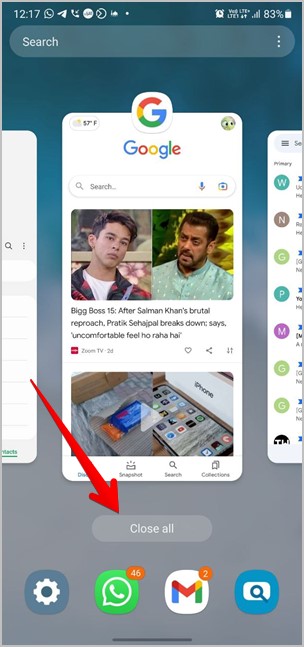
Luego, reinicie su teléfono Android. A menudo, un servicio podría estar interrumpiendo la función de captura de pantalla, lo que se puede resolver reiniciando el teléfono.
Dependiendo de su teléfono, puede capturar capturas de pantalla en teléfonos Android de varias maneras. El método más común es mantener presionados los botones de Encendido y Bajar volumen durante unos segundos. Si eso no funciona, presione el botón de encendido y bajar volumen solo una vez y luego suéltelo rápidamente. No necesita sostenerlo, de lo contrario, no funcionará.
Algunos teléfonos Android también ofrecen el mosaico de captura de pantalla en la configuración rápida. Aparte de eso, encontrará el botón Captura de pantalla en la pantalla de aplicaciones recientes para teléfonos con Android 11. Sin embargo, asegúrese de estar usando una navegación de tres botones o de gestos, de lo contrario, no verá el botón.
Para verificar eso, vaya a Configuración > Sistema > Gestos > Navegación del sistema. En teléfonos Samsung Galaxy, vaya a Configuración > Pantalla > Barra de navegación. O simplemente escriba Navegación en la barra de búsqueda de Configuración.
Muchas veces, menos espacio de almacenamiento es responsable de que las capturas de pantalla no funcionen en Android. Algunos usuarios también obtienen el error «No se puede tomar la captura de pantalla debido al espacio de almacenamiento limitado». Para comprobar su almacenamiento, vaya a Configuración > Almacenamiento o Configuración > Administración general > Almacenamiento. Si su teléfono se está quedando sin espacio de almacenamiento, consulte los consejos para liberar espacio. Una vez que tenga algo de almacenamiento interno, debería poder tomar capturas de pantalla.
¿Está tratando de tomar una captura de pantalla en el modo de incógnito de Chrome? Si ese es el caso, no podrá tomar capturas de pantalla ya que Google ha bloqueado la capacidad de capturar capturas de pantalla en modo de incógnito. Así que deja el modo de incógnito y abre el sitio web en modo normal. Luego intente tomar una captura de pantalla.
Los usuarios de Android en diferentes foros sugieren verificar y habilitar la aplicación de almacenamiento de medios. Si está deshabilitado, tendrá problemas para tomar capturas de pantalla. Para solucionarlo, sigue estos pasos:
1. Abre Configuración en tu teléfono y ve a Aplicaciones.
2. Vaya a la sección Todas las aplicaciones. Toque el ícono de tres puntos en la parte superior y elija Mostrar aplicaciones del sistema. En los teléfonos Samsung Galaxy, toque el ícono Ordenar y habilite la opción Mostrar aplicaciones del sistema.
3. Busque Almacenamiento de medios. Toque Habilitar, si está disponible.
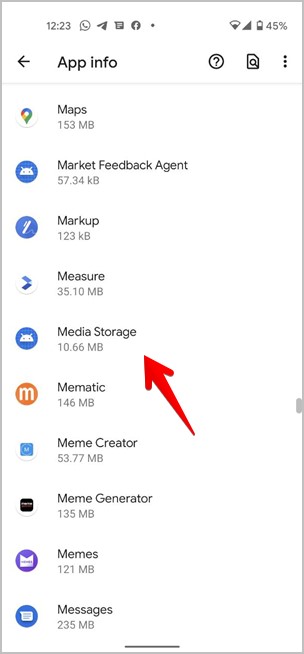
A continuación, debe intentar tomar una captura de pantalla en modo seguro. El beneficio de poner su teléfono en modo seguro es que deshabilita todas las aplicaciones de terceros. Por lo tanto, es fácil saber si una aplicación de terceros está causando un conflicto.
Para poner su dispositivo en modo seguro, siga estos pasos:
1. Mantenga presionado el Botón de encendido hasta que vea el menú de encendido.
2. Toque y mantenga presionada la opción Apagar. Luego toque Modo seguro. Su teléfono se reiniciará y arrancará en modo seguro, que se puede identificar por la etiqueta de modo seguro en la parte inferior.
Ahora intente tomar una captura de pantalla. Si puede hacerlo, una aplicación de terceros podría ser responsable de que la captura de pantalla no funcione. Reinicie el teléfono para salir del modo seguro. Luego, desinstale cualquier aplicación instalada recientemente o una aplicación relacionada con la seguridad.
Por último, si nada ayuda a solucionar el problema de la captura de pantalla que no funciona, debe restablecer la configuración en su teléfono Android. Afortunadamente, esto no eliminará ningún archivo o dato personal en su teléfono. Solo se restablecerán las preferencias de la aplicación, como permisos, dispositivos emparejados, contraseñas de Wi-Fi, etc. Debe configurarlos manualmente de nuevo.
Para hacerlo, vaya a Configuración > Sistema (Administración general) > Restablecer > Restablecer todas las configuraciones (Restablecer preferencias de la aplicación).
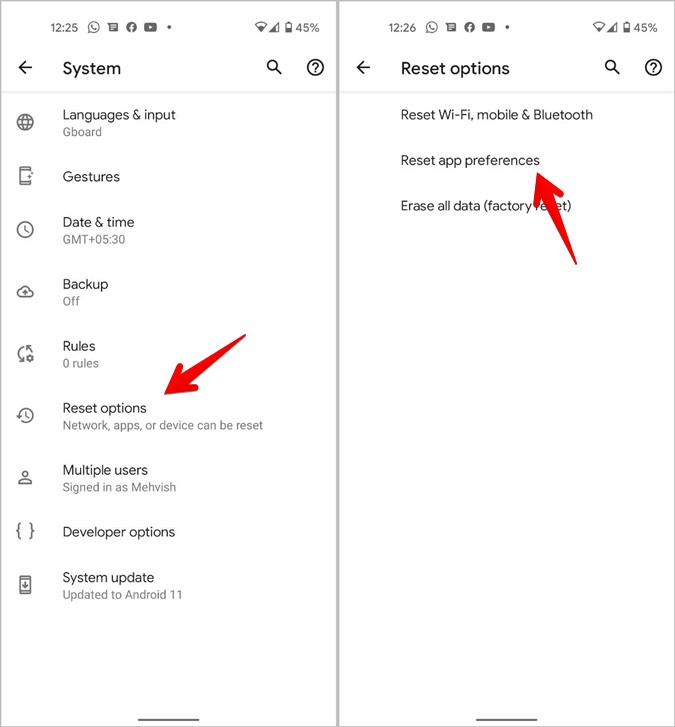
Si el problema radica en los botones físicos, puede tomar capturas de pantalla usando aplicaciones de terceros. Estas aplicaciones agregan un ícono flotante o usan gestos para capturar capturas de pantalla. Dos buenas aplicaciones son Screenshot Touch y Screen Master. Echa un vistazo a otras aplicaciones útiles de captura de pantalla para Android.
Espero que hayas podido solucionar el problema de las capturas de pantalla que no funcionan con las correcciones mencionadas anteriormente. Una vez que todo esté bien, consulte las mejores aplicaciones para tomar una captura de pantalla larga en Android. Y, si es un usuario de Samsung Galaxy, conozca los mejores consejos para tomar capturas de pantalla.